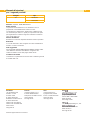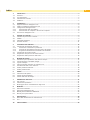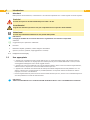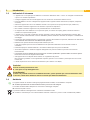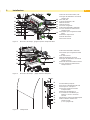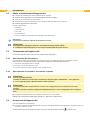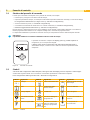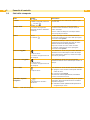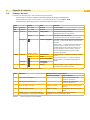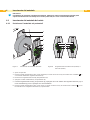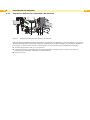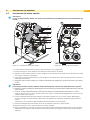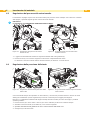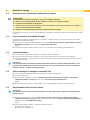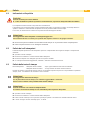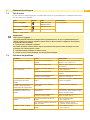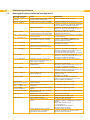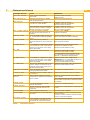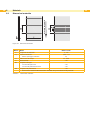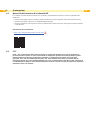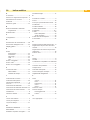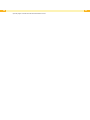Made in Germany
Istruzioni per l'uso
XD4M / XD4T
Stampante
per etichette

2 2
Famiglia Tipo
XD XD4M/300
XD4T/300
Edizione: 03/2016 - Cod. art. 9009541
Diritto d'autore
La presente documentazione e sue traduzioni sono di
proprietà di cab Produkttechnik GmbH & Co KG.
La riproduzione, elaborazione, duplicazione o diffusione del
suo contenuto per intero o in parte per scopi diversi da quelli
perseguiti dall'uso conforme originario richiedono l'autorizza-
zione scritta della cab.
Marchio di fabbrica
Windows è un marchio depositato della Microsoft Corporation.
Redazione
In caso di domande o altro rivolgersi alla cab Produkttechnik
GmbH & Co KG in Germania.
Stato aggiornato
Con il costante sviluppo delle apparecchiature possono veri-
carsi differenze tra la documentazione e l'apparecchio.
L'edizione attuale si trova alla pagina www.cab.de.
Condizioni di vendita
Le forniture e le prestazioni si basano sulle Condizioni generali
di vendita della cab.
Manuale d'istruzioni
per i seguenti prodotti
Germania
cab Produkttechnik
GmbH & Co KG
Postfach 1904
D-76007 Karlsruhe
Wilhelm-Schickard-Str. 14
D-76131 Karlsruhe
Telefon +49 721 6626-0
Telefax +49 721 6626-249
www.cab.de
Francia
cab technologies s.a.r.l.
F-67350 Niedermodern
Téléphone +33 388 722 501
www.cab.de/fr
USA
cab Technology Inc.
Tyngsboro MA, 01879
Phone +1 978 649 0293
www.cab.de/us
Asia
cab Technology Co., Ltd.
Junghe, Taipei, Taiwan
Phone +886 2 8227 3966
www.cab.de/tw
Cina
cab (Shanghai)Trading Co., Ltd.
Phone +86 21 6236-3161
www.cab.de/cn
Ulteriori rappresentanze a richiesta

2 3
Indice
1 Introduzione ............................................................................................................................................4
1.1 Istruzioni ..................................................................................................................................................4
1.2 Uso appropriato ........................................................................................................................................4
1.3 Indicazioni di sicurezza ............................................................................................................................ 5
1.4 Ambiente ..................................................................................................................................................5
2 Installazione ............................................................................................................................................6
2.1 Rappresentazione dell'apparecchio .........................................................................................................6
2.2 Sballo e installazione dell'apparecchio ...................................................................................................8
2.3 Collegamento dell'apparecchio ...............................................................................................................8
2.3.1 Allacciamento alla rete elettrica ..........................................................................................................8
2.3.2 Allacciamento al computer o alla rete del computer ...........................................................................8
2.4 Accensione dell'apparecchio ....................................................................................................................8
3 Pannello di controllo ..............................................................................................................................9
3.1 Struttura del pannello di comando ...........................................................................................................9
3.2 Simboli .....................................................................................................................................................9
3.3 Stati della stampante ..............................................................................................................................10
3.4 Funzioni dei tasti .....................................................................................................................................11
4 Inserimento del materiale ....................................................................................................................12
4.1 Inserimento del materiale del rotolo .......................................................................................................12
4.1.1 Posizionare il materiale sul portarotoli ..............................................................................................12
4.1.2 Inserimento del materiale nella meccanica di stampa ......................................................................13
4.1.3 Regolazione della barriera fotoelettrica del materiale ...................................................................... 14
4.2 Inserimento del nastro transfer ..............................................................................................................15
4.3 Regolazione del percorso del nastro transfer ........................................................................................16
4.4 Regolazione della pressione della testa .................................................................................................16
5 Modalità di stampa ...............................................................................................................................17
5.1 Avvertenze per la protezione delle teste di stampa ...............................................................................17
5.2 Sincronizzazione in modalità di taglio ................................................................................................... 17
5.3 Layout di stampa ....................................................................................................................................17
5.4 Stesse immagini di stampa su entrambi i lati .........................................................................................17
5.5 Annullamento della corsa di ritorno ........................................................................................................17
5.6 Evitare perdite di materiale ....................................................................................................................18
5.7 Evitare perdite di dati .............................................................................................................................19
6 Pulizia ....................................................................................................................................................20
6.1 Indicazioni sulla pulizia ...........................................................................................................................20
6.2 Pulizia dei rulli stampatori ......................................................................................................................20
6.3 Pulizia delle teste di stampa ...................................................................................................................20
7 Eliminazione dell'errore ......................................................................................................................21
7.1 Tipi di errore ........................................................................................................................................... 21
7.2 Soluzione del problema ..........................................................................................................................21
7.3 Messaggi di errore ed eliminazione degli errori ....................................................................................22
8 Materiale ................................................................................................................................................24
8.1 Dimensioni materiale ..............................................................................................................................24
8.2 Dimensioni dell'apparecchio .................................................................................................................25
8.3 Misure per le marcature a riessione .....................................................................................................26
8.4 Misure per le punzonature ....................................................................................................................27
9 Omologazioni .......................................................................................................................................28
9.1 Nota sulla dichiarazione di conformità UE .............................................................................................28
9.2 FCC ........................................................................................................................................................28
10 Indice analitico ..................................................................................................................................... 29

4 4
1 Introduzione
1.1 Istruzioni
Nella presente documentazione, le informazioni e le indicazioni importanti sono contrassegnate nel modo seguente:
Pericolo!
Avverte di un pericolo insolito imminente per la salute o la vita.
!
Avvertimento!
Segnala una situazione pericolosa che può comportare lesioni corporali o danni materiali.
!
Attenzione!
Avverte di possibili danni materiali o di una perdita della qualità.
i
Indicazione!
Consigli per facilitare la successione dei lavori o segnalazione di cicli di lavoro importanti.
Ambiente!
Suggerimenti per la protezione ambientale.
Istruzione
Rimando a capitolo, posizione, numero di gura o documento.
Opzione (accessori, periferia, equipaggiamento a richiesta).
Ora
Rafgurazione nel display.
1.2 Uso appropriato
• L'apparecchio è prodotto secondo lo stato della tecnica e in osservanza delle regole sulla sicurezza tecnica.
Ciononostante, durante il suo impiego possono risultare pericoli per l'incolumità dell'utente o di terzi, nonché
danneggiamenti all'apparecchio e ad altri oggetti di valore.
• L'apparecchio può essere utilizzato solo se tecnicamente perfetto e dietro conoscenza dell'uso regolamentare,
della sicurezza e dei pericoli in osservanza delle istruzioni per l'uso.
• L'apparecchio è destinato esclusivamente alla stampa di materiali adeguati ammessi dal produttore. Un uso
diverso o ulteriore non è regolamentare. Il produttore/fornitore non risponde di danni risultanti da un utilizzo
improprio, il rischio è solo dell'utente.
• Dell'uso regolamentare fa parte anche l'osservanza delle istruzioni per l'uso, incluse le raccomandazioni/prescri-
zioni del produttore in merito alla manutenzione.
i
Indicazione!
Tutte le documentazioni sono contenute nel DVD del kit di fornitura e sono consultabili anche in Internet.

4 5
1.3 Indicazioni di sicurezza
• L'apparecchio è concepito per reti elettriche con tensione alternata di 100 V - 240 V. Va collegato esclusivamente
a prese con contatto di protezione.
• Collegare l'apparecchio solo ad altri apparecchi che conducono una tensione inferiore ai 42 V.
• Prima di stabilire o staccare collegamenti, spegnere tutte le apparecchiature interessate (computer, stampante,
accessori).
• Utilizzare l'apparecchio solo in un ambiente asciutto e non esporlo ad acqua (spruzzi d'acqua, nebbia ecc.).
• Non mettere in funzione l'apparecchio in atmosfera a pericolo di esplosione.
• Non mettere in funzione l'apparecchio in prossimità di linee ad alta tensione.
• Se l'apparecchio viene utilizzato con il coperchio aperto, accertarsi che capelli, gioielli o simili non entrino in
contatto con le parti rotanti esposte.
• L'apparecchio o sue parti, in particolare le teste di stampa, possono diventare roventi durante la stampa. Non
toccare durante il funzionamento e lasciar raffreddare prima di sostituire il materiale da stampare o di effettuare lo
smontaggio.
• Pericolo di schiacciamento durante la chiusura del coperchio. Nel chiudere il coperchio, afferrarlo solo dall'esterno
e non inlare le mani nella zona di oscillazione del coperchio.
• Effettuare solo quanto descritto nelle presenti istruzioni per l'uso.
Lavori più complessi possono essere effettuati solo da personale addestrato o da tecnici del servizio di
assistenza.
• Interventi impropri su moduli elettronici e sul relativo software possono provocare disturbi.
• Anche altre operazioni o modiche improprie dell'apparecchio possono mettere in pericolo la sicurezza di
funzionamento.
• Far eseguire i lavori di assistenza tecnica sempre in un'ofcina qualicata in possesso delle conoscenze specia-
lizzate necessarie nonché degli strumenti adatti.
• Sull'apparecchio sono disposti diversi adesivi con segnalazioni di pericoli.
Non rimuovere gli adesivi con le segnalazioni di pericoli, poiché in caso contrario i pericoli possono non essere
riconosciuti.
• Il livello di pressione sonora massima di emissione LpA è inferiore a 70 dB(A).
Pericolo!
Pericolo di morte per tensione di rete.
Non aprire il corpo dell'apparecchio.
!
Avvertimento!
Questo e un prodotto di Classe A. In ambiente domestico, questo prodotto può causare interferenze radio.
In tal caso, l’utente deve adottare le misure necessarie per eliminare l’interferenza.
1.4 Ambiente
Le apparecchiature da smaltire contengono pregiati materiali riciclabili, che andrebbero recuperati.
Smaltire separatamente dai riuti residuali tramite i punti di raccolta adeguati.
La struttura modulare della stampante ne consente lo smontaggio completo.
Destinare le parti al riciclo.
La piastrina elettronica dell'apparecchio è dotata di una batteria al litio.
Smaltire in contenitori per la raccolta di batterie usate del commercio o presso i centri di smaltimento pubblici.
1 Introduzione

6 6
2 Installazione
2.1 Rappresentazione dell'apparecchio
12
13
6
9
8
5
11
2
1
3
4
7
10
1 Display
2 Supercie di navigazione
3 Interfaccia periferica
4 Sportello
5 Coperchio
6 Regolatore interno dei bordi
7 Regolatore esterne dei bordi
8 Portarotoli
9 Svolgitore del nastro transfer, alto
10 Avvolgitore del nastro transfer, alto
11 Meccanica di stampa
12 Svolgitore del nastro transfer, basso
13 Avvolgitore del nastro transfer, basso
Figura 1 Prolo
22
20
19
23
21
16
17
15
14
18
14 Rinvio del nastro transfer, alto
15 Angolo di addendum con testa di
stampa, alto
16 Guide, alto
17 Rullo stampatore, alto
18 Rullo di rinvio
19 Rullo di rinvio
20 Chiave esagonale
21 Barriera fotoelettrica materiale
22 Leva di chiusura della testa di stampa
in alto
23 Pulsante per la regolazione delle guide
Figura 2 Meccanica di stampa - gruppo superiore stampante XD4M

6 7
22
20
19
23
21
16
17
15
14
18
24
25
26
14 Rinvio del nastro transfer, alto
15 Angolo di addendum con testa di
stampa, alto
16 Guide, alto
17 Rullo stampatore, alto
18 Rullo di rinvio
19 Rullo di rinvio
20 Chiave esagonale
21 Barriera fotoelettrica materiale
22 Leva di chiusura della testa di
stampa in alto
23 Pulsante per la regolazione delle
guide
24 Sistema di pressione
25 Rutto di trazione
26 Perno di arresto
Figura 3 Meccanica di stampa - gruppo superiore stampante XD4T
21
31
29
28
27
23
30
21 Barriera fotoelettrica materiale
23 Pulsante per la regolazione delle
guide
27 Guide in basso
28 Rullo stampatore in basso
29 Angolo di addendum con testa di
stampa in basso
30 Rinvio del nastro transfer in basso
31 Leva di chiusura della testa di
stampa in basso
Figura 4 Meccanica di stampa - gruppo inferiore stampante
32
33
34
35
36
37
38
39
32 Interruttore principale
33 Presa di collegamento alla rete
34 Slot per PC Card tipo II
35 Slot per scheda di memoria
Compact Flash
36 Ethernet 10/100 Base-T
37 2 interfacce USB Master per
tastiera, scanner o chiave di
servizio
38 Interfaccia Slave USB High Speed
39 Non utilizzare interfaccia C
seriale RS-232
( 5.6 a pagina 18)
Figura 5 Collegamenti
2 Installazione

8 8
2 Installazione
2.2 Sballo e installazione dell'apparecchio
Sollevare la stampante dal cartone afferrandola dai sostegni.
Vericare che la stampante non si sia danneggiata durante il trasporto.
Collocare la stampante su una base piana.
Rimuovere le sicure di resina espansa per il trasporto dalla zona della testa di stampa.
Vericare la presenza di tutte le parti.
Portata di rifornimento:
• Stampante
• Cavo principale
• Cavo USB
• Documentazione
• DVD con software per etichette, driver Windows e documentazione
i
Indicazione!
Conservare la confezione originale per trasporti successivi.
!
Attenzione!
Danneggiamento dell'apparecchiatura e dei materiali di stampa tramite umidità.
Installare la stampante transfer solo in luoghi asciutti protetti da spruzzi d'acqua.
2.3 Collegamento dell'apparecchio
Le interfacce e gli allacciamenti di serie sono rappresentati nella gura 5.
2.3.1 Allacciamento alla rete elettrica
La stampante è dotata di un alimentatore ad ampia tensione. È possibile utilizzare sia una tensione di rete di
230V~/50 Hz che una tensione di 115V~/60 Hz senza apportare modiche all'apparecchiatura.
1. Assicurarsi che l'apparecchio sia spento.
2. Inserire il cavo di rete nella presa (30).
3. Inserire la spina del cavo di rete nella presa collegata a terra.
2.3.2 Allacciamento al computer o alla rete del computer
!
Attenzione!
Pericolo di perdita materiale!
L’interfaccia RS232 non è idonea per la trasmissione di dati in rapido cambiamento
5.6 a pagina 18.
Per i compiti di stampa, utilizzare interfacce USB o Ethernet.
!
Attenzione!
Sono possibili disturbi di funzionamento a causa di un collegamento a terra insufciente o del tutto
assente.
Accertarsi che tutti i computer collegati alla stampante transfer e i cavi di collegamento siano collegati a
terra.
Collegare la stampante transfer al computer o alla rete con un cavo adatto.
Dettagli sulla congurazione delle singole interfacce
Manuale di congurazione.
2.4 Accensione dell'apparecchio
Una volta stabiliti tutti i collegamenti:
accendere la stampante dall'interruttore di rete (29).La stampante effettua un test di sistema, dopodiché indica sul
schermo lo stato In Linea.
Se durante l'avviamento del sistema si verica un errore, viene visualizzato il simbolo
e il tipo di errore.

8 9
3 Pannello di controllo
3.1 Struttura del pannello di comando
L'utente può comandare la stampante con il pannello di controllo, ad esempio:
• Interrompere, proseguire o annullare ordini di stampa,
• impostare parametri di stampa, ad esempio il livello della temperatura della testa di stampa, la velocità di stampa,
la congurazione delle interfacce, la lingua e l'ora ( manuale di congurazione),
• Avviare le funzioni di prova ( manuale di congurazione),
• Comandare il funzionamento stand-alone con scheda di memoria ( manuale di congurazione),
• Effettuare l'aggiornamento del rmware ( manuale di congurazione).
Diverse funzioni e impostazioni possono essere effettuate anche tramite comandi della stampante con software o
tramite programmazione diretta con un computer. Dettagli vedi
Manuale di programmazione.
Le impostazioni effettuate sul pannello di comando servono per l'impostazione di base della stampante transfer.
i
Indicazione!
È preferibile effettuare nel software adattamenti a diversi ordini di stampa.
1
2
In Linea
6
Il pannello di controllo è composto dal display graco (1) e dalla supercie di
navigazione (2) con cinque tasti integrati.
Il display graco fornisce informazioni sullo stato attuale della stampante e
dell'ordine di stampa, comunica errori e indica nel menù le impostazioni della
stampante.
Figura 6 Pannello di controllo
3.2 Simboli
A seconda della congurazione della stampante, nella riga di stato del display possono comparire i simboli rappre-
sentati nella seguente tabella. Essi consentono di constatare rapidamente lo stato della stampante.
Per la congurazione della riga di stato vedi Manuale di congurazione.
Simbolo Signicato Simbolo Signicato Simbolo Signicato
Orologio
Stato connessione rete
Memoria utente nel chip
dell'orologio
Data
Temperatura della
testa di stampa
Memoria utilizzata
Orologio digitale
Credito PPP
Buffer d'ingresso
Stato della riserva di
nastro
Finestra di debug per
programmi abc
Accesso alla scheda di
memoria
Intensità segnale WIFI
Trasferire il comando
della riga inferiore del
display al programma
abc
La stampante sta
ricevendo dati
Tabella 1 Simboli

10 10
3.3 Stati della stampante
Stato Display Descrizione
In Linea
In Linea
i simboli congurati,come l'ora
e la data
La stampante si trova nello stato di attesa e può
ricevere dati.
Stampe Etich.
Stampe Etich.
e il numero del segmento
stampato all'interno dell'ordine
di stampa
La stampante elabora un ordine di stampa.
Possono essere trasmessi i dati per un nuovo
ordine di stampa.
Il nuovo ordine di stampa si avvia dopo l'ultima-
zione di quello precedente.
Pausa Pausa
e il simbolo
L'ordine di stampa è stato interrotto dall'utente.
Il comando di stampa può essere fatto proseguire
premendo il tasto pause.
Il comando di stampa è stato interrotto automa-
ticamente perché il diametro del rotolo di nastro
residuo è inferiore al valore predenito.
Dopo aver inserito un nuovo rotolo di nastro
il comando di stampa può essere proseguito
premendo il tasto pause.
Errore correggibile
e il tipo di errore
e il numero di segmenti ancora
da stampare
Si è vericato un errore che può essere eliminato
dall'utente senza interrompere l'ordine di stampa.
Dopo l'eliminazione dell'errore, l'ordine di stampa
può essere proseguito.
Errore non correggibile
e il tipo di errore
e il numero di segmenti ancora
da stampare
Si è vericato un errore che non può essere
eliminato dall'utente senza interrompere l'ordine di
stampa.
Errore critico
e il tipo di errore
Si è vericato un errore durante l'avvio del sistema.
Spegnere e riaccendere la stampante dall'inter-
ruttore di rete o
Premere il tasto cancel.
Se l'errore si verica ripetutamente, informare il
servizio di assistenza tecnica.
Modalità a risparmio
energetico
e l'illuminazione dei tasti è
disattivata
Se la stampante non viene utilizzata per un periodo
prolungato, attiva automaticamente la modalità a
risparmio energetico.
Premere un tasto qualsiasi sulla supercie di
navigazione per uscire.
Tabella 2 Stati della stampante
3 Pannello di controllo

10 11
3.4 Funzioni dei tasti
Le funzioni dei tasti dipendono dallo stato attuale della stampante:
- Funzioni attive: le scritte e i simboli sui tasti della supercie di navigazione si illuminano.
- Nella modalità di stampa, le funzioni attive sono illuminate di bianco (ad es. menu o feed).
- Nel menù Ofine, le funzioni attive sono illuminate d'arancione (freccia, tasto 8).
Tasto Display Stato Funzione
menu si illumina
In Linea
In Linea al menu Ofine
feed si illumina
In Linea
In Linea Avanzamento di un segmento vuoto
pause si illumina
Stampe Etich.
Stampe Etich. Interrompere l'ordine di stampa,
la stampante attiva lo stato "Pausa"
Pausa
Pausa Proseguire l'ordine di stampa,
la stampante attiva lo stato "Stampa etichetta"
lampeggia
Errore correggibile Proseguire l'ordine di stampa dopo l'eliminazione
dell'errore, la stampante attiva lo stato "Stampa
etichetta"
i
Indicazione : I segmenti terminati dalla testa
di stampa inferiore prima dell’errore, ma non
completati dalla testa di stampa superiore non
vengono ripetuti. In questo modo si riduce il
numero complessivo dei segmenti eseguiti
nell’ordine di stampa.
cancel si illumina
Stampe Etich.
Stampe Etich.
Breve pressione g annullare l'ordine di stampa
attuale
Pressione prolungata g annullare l'ordine di
stampa attuale e cancellare tutti gli ordini di
stampa
Pausa
Pausa
Errore correggibile
lampeggia
Errore non
correggibile
8
si illumina
Errore Attivare la guida – viene visualizzata una breve
informazione per eliminare l'errore
Tabella 3 Funzioni dei tasti durante la stampa
Tasto Nel menù Nell'impostazione dei parametri
Selezione parametri Valore numerico
Ritorno da un sottomenu - Incremento della cifra nella
posizione del cursore
Passaggio in un sottomenu - Riduzione della cifra nella
posizione del cursore
Punto del menù a sinistra Sfogliare a sinistra Spostamento del cursore verso
sinistra
Punto del menù a destra Sfogliare a destra Spostamento del cursore verso
destra
8
Premere per 2 s - avvio di un punto del
menù selezionato: uscita dal menù Ofine
Premere per 2 s - conferma del valore impostato:
annullamento senza modica del valore
Tabella 4 Funzioni dei tasti nel menu Ofine
3 Pannello di controllo

12 12
4 Inserimento del materiale
i
Indicazione!
Per effettuare le regolazioni e facilitare il montaggio, utilizzare la chiave esagonale disposta nella parte
superiore della meccanica di stampa. Per i lavori qui descritti, non sono necessari altri utensili.
4.1 Inserimento del materiale del rotolo
4.1.1 Posizionare il materiale sul portarotoli
2
4
1
5
3
6
6
3
5
Figura 7 Inserimento del materiale del rotolo Figura 8 Regolatore dei bordi sbloccato (sinistra) e
bloccato (destra)
1. Aprire il coperchio.
2. Ruotare l'anello di regolazione (6) in senso antiorario, in modo che la freccia (5) sia rivolta verso il simbolo , e
così facendo allentare il regolatore dei bordi (4).
3. Rimuovere il regolatore dei bordi (4) dal portarotolo (3).
4. Spingere il rotolo di materiale (3) sul portarotolo (4).
5. Inserire il regolatore dei bordi (4) sul portarotolo (3) e spingerlo no a far aderire i due regolatori dei bordi (1,4) al
rotolo di materiale (2) e no a percepire una certa resistenza.
6. Ruotare l'anello di regolazione (6) in senso orario, in modo che la freccia (5) sia rivolta verso il simbolo , e così
facendo bloccare il regolatore dei bordi (4) sul portarotolo.

12 13
4.1.2 Inserimento del materiale nella meccanica di stampa
Figura 9 Percorso materiale con avanzamento dal basso (sinistra) e dall’alto (destra)
1. Svolgere dal rullo strisce di materiale lunghe circa 50 cm e condurle attraverso la meccanica di stampa come
indicato nella gura 9.
2. solo XD4T: Tirare il perno di arresto (9). Il sistema di pressione (7) si orienta verso l’alto.
3. Ruotare la leva (1) in senso antiorario e la leva (6) in senso orario per sollevare le due teste di stampa
4. Allontanare le guide (4,5) ruotando il pulsante (3) no a quando ci entra il materiale.
5. Posizionare il materiale come indicato nella gura 10 attraverso le due unità di stampa no al rullo stampatore
superiore (2 / XD4M) o al rullo di trazione (8 / XD4T) e tra le guide (4,5).
6. Avvicinare le guide ai bordi del materiale ruotando la manopola (3).
7. Bloccare il materiale bloccando la testa di stampa superiore.
8. solo XD4T: Tirare il perno di arresto (9). Premere il sistema di pressione verso il basso (7) e bloccarlo con il perno
di arresto.
9. Ruotale il rotolo di materiale in senso contrario alla direzione di trasporto per tendere il materiale.
10. Bloccare la testa di stampa inferiore.
5
4
6
3
2
1
5
4
6
3
8
1
9
7
XD4M XD4T
Figura 10 Inserimento del materiale nella meccanica di stampa
4 Inserimento del materiale

14 14
4 Inserimento del materiale
4.1.3 Regolazione della barriera fotoelettrica del materiale
1 32 4
Figura 11 Regolazione della barriera fotoelettrica del materiale
Nelle impostazioni di fabbrica la barriera fotoelettrica del materiale (2) è allineata al centro del materiale e può essere
spostata trasversalmente alla direzione di percorso, ad esempio se si utilizza materiale con marcature a riessione o
punzonature. La posizione del sensore è contrassegnata con una marcatura (4) nel portabarriera fotoelettrica.
Allentare leggermente la vite (3) con la chiave (1).
Posizionare la barriera fotoelettrica del materiale spingendola in modo tale che il sensore possa rilevare la
presenza di una marcatura a riessione o una punzonatura.
Serrare la vite (3).

14 15
4 Inserimento del materiale
4.2 Inserimento del nastro transfer
i
Indicazione!
In caso di stampa termica diretta, non inserire nastri transfer ed eventualmente rimuovere nastri transfer già
inseriti.
6
1
2
3
4
5
7
8
9
Figura 12 Inserimento del nastro transfer Figura 13 Percorso del nastro transfer
1. Prima di inserire il nastro transfer, pulire le teste di stampa ( 6.3 a pagina 20).
2. Ruotare la leva (6) in senso antiorario per sollevare la testa superiore di stampa.
3. Spingere il rotolo di nastro transfer (1) sullo svolgitore (2), in modo tale che lo strato di colore del nastro sia rivolto
verso il basso durante lo svolgimento.
4. Posizionare il rotolo di nastro transfer (1) sullo svolgitore in modo tale che le due estremità del rotolo si trovino su
valori della scala identici.
5. Reggere il rotolo di nastro transfer (1) e ruotare la manopola sullo svolgitore (3) in senso antiorario, no a ssare
il rotolo.
i
Indicazione!
Per avvolgere il nastro transfer, utilizzare l'anima dalla larghezza compresa tra quella del nastro e 115 mm.
6. Spingere un'anima (4) adeguata sull'avvolgitore di nastri transfer (5) e posizionarla e ssarla allo stesso modo del
rotolo di nastro.
7. Condurre il nastro transfer attraverso la meccanica di stampa come rappresentato nella gura 13. La linea
continua vale per nastri con il lato rivestito avvolto verso l'interno, mentre quella tratteggiata per i nastri con il lato
rivestito avvolto verso l'esterno.
8. Fissare l'estremità iniziale del nastro transfer centrandolo sull'anima (4) con un nastro adesivo. Nell'impiego
di anime più larghe del nastro transfer, utilizzare la scala graduata (7) sull'angolo di addendum per orientare il
nastro.
Osservare il senso di rotazione dell'avvolgitore del nastro transfer in senso antiorario.
9. Ruotare l'avvolgitore del nastro transfer (5) in senso antiorario per lisciare il nastro transfer.
10. Ruotare la leva (6) in senso orario per bloccare la testa di stampa.
11. Aprire lo sportello (9) e inserire in modo analogo il nastro transfer nell’unità di stampa inferiore (8). Ad eccezione
della direzione di rotazione delle manopole, le indicazioni di direzione valgono al contrario per l’unità di stampa
superiore.

16 16
4.3 Regolazione del percorso del nastro transfer
La formazione di pieghe nel percorso del nastro transfer può provocare errori di stampa. Per evitare che si formino
delle pieghe, è possibile regolare gli assi di rinvio del nastro transfer.
i
Indicazione!
La regolazione va preferibilmente effettuata durante la stampa.
1
2
2
1
Figura 14 Regolazione del percorso del nastro
transfer in alto
Figura 15 Regolazione del percorso del nastro
transfer in basso
1. Leggere ed eventualmente annotare la regolazione attuale della scala graduata (1).
2. Ruotare la vite (2) con la chiave esagonale e osservare il comportamento del nastro.
In direzione + viene teso il bordo interno del nastro transfer, in direzione – il bordo esterno.
4.4 Regolazione della pressione della testa
2
4
1
1
2
3
Figura 16 Regolazione del sistema di pressione della
testa in alto
Figura 17 Regolazione del sistema di pressione della
testa in basso
Ciascuna testa di stampa viene premuta con due slittoni (1), che nella loro posizione di base si trovano al centro
dell'angolo di addendum. Questa regolazione può essere conservata per la maggior parte degli usi.
Nel caso in cui utilizzando materiali molto larghi la stampa dovesse risultare più chiara ai margini, è possibile
spostare gli slittoni:
1. Ruotare la leva (3) in senso orario e la leva (4) in senso antiorario per bloccare le teste di stampa.
2. Allentare le viti senza testa (2) nei slittoni (1) con la chiave esagonale.
3. Spostare simmetricamente gli slittoni no ad un valore massimo della scala di 70.
4. Stringere (2) le viti senza testa.
4 Inserimento del materiale

16 17
5 Modalità di stampa
5.1 Avvertenze per la protezione delle teste di stampa
!
Attenzione!
Danneggiamento delle teste di stampa a causa di un impiego improprio!
Non toccare le resistenze delle teste di stampa con le dita o con oggetti acuminati.
Accertarsi che il materiale sia di impurità.
Vericare che la supercie di maeriale sia liscia. Gli materiali ruvide hanno l'effetto di uno smeriglio e
riducono la durata delle testi di stampa .
Stampare con la temperatura più bassa possibile della testa di stampa.
La stampante è pronta per l'uso una volta stabiliti tutti i collegamenti e inserite il materiale ed eventualmente il nastro
transfer.
5.2 Sincronizzazione in modalità di taglio
Per garantire la lunghezza corretta del primo segmento in modalità di taglio, è necessario eseguire la procedura
“taglio prima dell’ordine di stampa”.
Nel programma di gestione della stampante, nel percorso Imposta zioni generali > Impostazioni di stampa >
Impostazioni avanzate, attivare l’opzione “taglio prima dell’ordine"
oppure
Nella programmazione diretta, questo avviene con il comando C s manuale di programmazione.
5.3 Layout di stampa
Come larghezza dell’etichetta impostare la larghezza doppia del materiale.
Inserire le informazioni per le coordinate x di una lato da stampare tra 0 e la larghezza del materiale.
Le informazioni delle coordinate x per l’altro lato da stampare, vanno inserite tra la larghezza semplice e quella
doppia del materiale.
i
Indicazione!
L’assegnazione delle due immagini di stampa alla testina superiore o inferiore dipende dal fatto se sono
stati impostati i parametri per la rotazione (comando O R) o la specularizzazione (comando O M) dell’im-
magine di stampa manuale di programmazione.
5.4 Stesse immagini di stampa su entrambi i lati
Come larghezza dell’etichetta impostare la larghezza semplice del materiale.
Inserire le informazioni.
Nel driver della stampante, nel menu Impostazioni generali > Impostazioni di stampa > Impostazioni
stampante avanzate > Opzioni attivare la voce “Lato superiore uguali all'inferiore"
oppure
Nella programmazione diretta, questo avviene con il comando O B manuale di programmazione.
5.5 Annullamento della corsa di ritorno
i
Indicazione!
In modalità di taglio o tra due comandi di stampa non è consentito il ritorno dell’inizio del materiale alla
testina inferiore.
Nel driver della stampante, nel menu Impostazioni generali > Impostazioni di stampa > Impostazioni
stampante avanzate > Opzioni attivare in modo permanente la voce "Ignorare la posizione dell'etichette" e
disattivare la voce ”Modalità buffer singolo"
oppure
Nella programmazione diretta, manuale di programmazione
Impartire il comando O F
Non utilizzare il comando O S.

18 18
5 Modalità di stampa
5.6 Evitare perdite di materiale
!
Attenzione!
Perdita materiale!
Rispetto alle altre stampanti cab, i modelli XD4M e XD4T presentano un’importante differenza :
Le informazioni di stampa per un segmento vengono trasferite al materiale in due punti diversi lungo la
direzione di avanzamento del materiale e, quindi, in momenti diversi.
Per ogni interruzione del compito di stampa, questa particolarità provoca il seguente comportamento:
• Il materiale stampato sul lato inferiore viene fatto scorrere no alla testina superiore per completare la
stampa, senza che il materiale successivo sia già stato stampato sul lato inferiore.
• Il ritorno del materiale alla testina inferiore non è consentito per motivi di sicurezza di avanzamento del
materiale.
• Nelle strisce di materiale ci sono zone non stampate e quindi non utilizzabili in sequenza.
• Nel funzionamento con lama, per il materiale in continuo la perdita di materiale è di almeno 85 mm
(XD4M) e 115 mm (XD4T).
Quando si utilizzano materiali strutturati, per i quali l’immagine di stampa deve essere sincronizzata con
il trasporto del materiale, la perdita può raggiungere una lunghezza di oltre 300 mm.
Per contenere la perdita di materiale, è necessario minimizzare le interruzioni della stampa continua:
Interrompere il comando di stampa con il tasto pause solo in caso di effettiva necessità.
Evitare sessioni di stampa con un numero ridotto di segmenti da stampare e, in particolare, con un solo
segmento.
Evitare situazioni problematiche prevedibili. 5.7 a pagina 19.
Nelle situazioni di errore la perdita di materiale è particolarmente elevata, perché normalmente viene
perso anche materiale già stampato.
Ottimizzazione della trasmissione dati
Nel caso in cui segmenti successivi contengano informazioni diverse, la formazione delle immagini
all’interno della memori deve essere conclusa prima che la testina inferiore termini la stampa del primo
segmento!
In caso contrario, il primo segmento verrà spostato per la stampa alla testina superiore, senza che il segmento
successivo venga stampato dalla testina inferiore. La stampa del secondo segmento inizia solo dopo il completa-
mento del primo.
Pertanto, è necessario ridurre al minimo i dati da trasmettere per i vari segmenti, vale a dire rinunciare a trasmettere
descrizioni di etichette complete per ciascuna etichetta e trasmettere solo i contenuti che variano:
Nel driver della stampante, al menu Impostazioni generali > Impostazioni di stampa > Impostazioni
stampante avanzate > Opzioni attivare la voce “Imponi l’ottimizzazione per tutti i software"
oppure
Nella programmazione diretta utilizzare il comando replace R per sostituire i contenuti
manuale di programmazione.
!
Attenzione!
Perdita materiale!
L'interfaccia RS-232 è troppo lenta per lo scambio rapido di dati
Per i compiti di stampa, utilizzare interfacce USB o Ethernet.

18 19
5 Modalità di stampa
5.7 Evitare perdite di dati
!
Attenzione!
Perdita dati!
Quando si verica un errore correggibile, i segmenti completati dalla testina inferiore prima dell'errore,
ma non da quella superiore, non vengono ripetuti. I dati per questi segmenti non sono più disponibili sulla
stampante.
Evitare situazioni problematiche prevedibili.
Per evitare l’errore “carta esaurita” o “nastro esaurito”, mettere la stampante in pausa prima che nisca
il materiale e proseguire la stampa dopo aver introdotto nuovo materiale, premendo il tasto pause. In
questo modo non si perderanno dati.
Pausa per preavvertimento nastro
Con il preavvertimento nastro integrato, è possibile evitare sistematicamente il vericarsi dell'errore "nastro esaurito":
Impostare il parametro Imposta > Param. stampa > Pause on media low su “Acceso”.
Impostare il diametro residuo nel parametro Imposta > Param. stampa > Warn level ribbon a 35 mm.
Quando il diametro residuo del rotolo di scorta del nastro diventa inferiore a tale valore, la stampante passa automati-
camente in pausa.

20 20
6 Pulizia
6.1 Indicazioni sulla pulizia
Pericolo!
Pericolo di morte per scarica elettrica!
Prima di effettuare qualsiasi operazione di manutenzione, separare la stampante dalla rete elettrica.
La stampante transfer richiede solo pochissima manutenzione.
È importante che le teste di stampa vengano regolarmente pulite. Ciò garantisce sempre una stampa di buona
qualità e contribuisce notevolmente ad impedire un'usura prematura delle testi di stampa.
Per il resto, la manutenzione si limita ad una pulizia mensile dell'apparecchiatura.
!
Attenzione!
Danneggiamento della stampante con detergenti aggressivi!
Non utilizzare abrasivi o solventi per la pulizia delle superci esterne o dei gruppi costruttivi.
Rimuovere la polvere e lamenti di carta dalla zona di stampa con un pennello morbido o l'aspirapolvere.
Pulire le superci esterne con un detergente universale.
6.2 Pulizia dei rulli stampatori
Eventuali impurità presenti sui rulli stampatore possono compromettere l'im magine di stampa e il trasporto del
materiale.
Spostare le teste di stampa.
Rimuovere il materiale e il nastro transfer dalla stampante.
Rimuovere depositi con detergenti per rulli ed un panno morbido.
Se i rulli presentano danneggiamenti, sostituirli manuale di assistenza tecnica.
6.3 Pulizia delle teste di stampa
Intervalli di pulizia : stampante termica diretta - dopo ogni sostituzione del rotolo di materiale
stampante termica transfer - ad ogni cambio del rotolo di nastro transfer
Durante la stampa, sulle teste di stampa possono accumularsi impurità che possono compromettere la qualità di
stampa, ad es. con differenze di contrasto o strisce verticali.
!
Attenzione!
Danneggiamento delle teste di stampa
Per la pulizia delle teste di stampa, non utilizzare oggetti aflati o acuminati.
Non toccare lo strato di vetro protettivo delle teste di stampa.
!
Attenzione!
Pericolo di lesione con la testa di stampa bollente.
Accertarsi che le teste di stampa si sono raffreddate prima di passare alla pulizia.
Spostare le teste di stampa.
Rimuovere il materiale e il nastro transfer dalla stampante.
Pulire le teste di stampa con un pennino speciale per pulizia o un bastoncino d'ovatta imbevuto d'alcol.
Lasciar asciugare le teste di stampa per 2 - 3 minuti.
La pagina si sta caricando...
La pagina si sta caricando...
La pagina si sta caricando...
La pagina si sta caricando...
La pagina si sta caricando...
La pagina si sta caricando...
La pagina si sta caricando...
La pagina si sta caricando...
La pagina si sta caricando...
La pagina si sta caricando...
-
 1
1
-
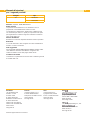 2
2
-
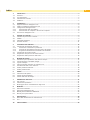 3
3
-
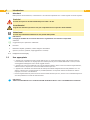 4
4
-
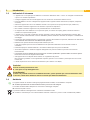 5
5
-
 6
6
-
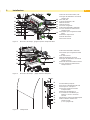 7
7
-
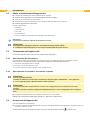 8
8
-
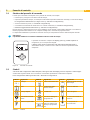 9
9
-
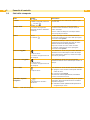 10
10
-
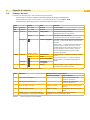 11
11
-
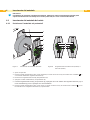 12
12
-
 13
13
-
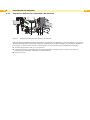 14
14
-
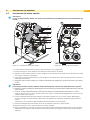 15
15
-
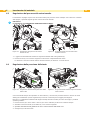 16
16
-
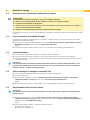 17
17
-
 18
18
-
 19
19
-
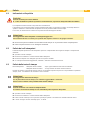 20
20
-
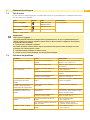 21
21
-
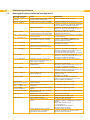 22
22
-
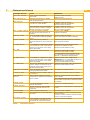 23
23
-
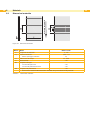 24
24
-
 25
25
-
 26
26
-
 27
27
-
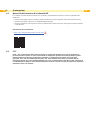 28
28
-
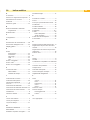 29
29
-
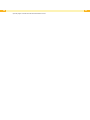 30
30